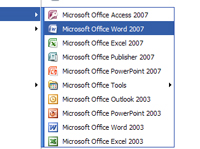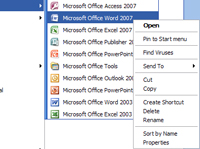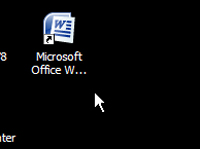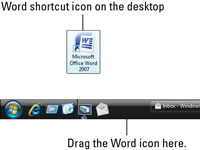Du kan starte Word 2007 hurtigt og nemt ved hjælp af Quick Launch Toolbar. Placeret lige ved siden af knappen Start på proceslinjen, er Quick Launch Toolbar en række ikoner, der repræsenterer programmer, som du kan starte med et enkelt klik med musen.
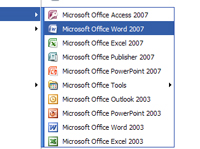
1Find Word-ikonet i menuen Alle programmer.
Start ikke Word nu! Bare peg med musen på Word-ikonet på Start-knappens menu Alle programmer eller hvor det ellers kan findes.
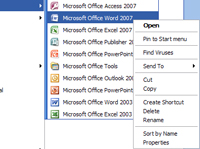
2 Højreklik på menupunktet Microsoft Word.
En pop op-menu vises.
3Vælg Send til→ Desktop (Opret genvej).
Puha! Den skræmmende del er forbi. Du har ikke ændret noget, men du har tilføjet et nyt ikon til skrivebordet.
4 Klik med musen på skrivebordet.
Skrivebordet er den baggrund, du ser, når du bruger Windows. Ved at klikke på skrivebordet skjules Start-menuen.
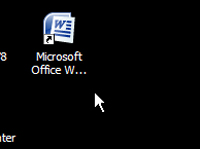
5Find Microsoft Word-genvejsikonet.
Det er din genvej til Word.
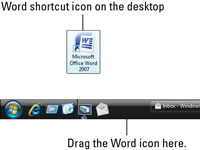
6 Placer Word-ikonet på værktøjslinjen Hurtig start.
Fra skrivebordet skal du bruge musen til at trække Word-ikonet til Quick Launch Toolbar, og derefter slippe museknappen for at "slippe" ikonet.
7Start Word fra værktøjslinjen Hurtig start.
Bare peg med musen på Word-ikonet og klik, og Word kaldes til skærmen.